فهرست
د مایکروسافټ ایکسل سره په عملي کاري سناریو کې، موږ باید د ډیټا په پراخه لړۍ کې ډیری کالمونه په مکرر ډول ترتیب او فلټر کړو. په دې مقاله کې، تاسو به په Excel کې د ډیری کالمونو ترتیب کولو لپاره ټول ګټور او چټک تخنیکونه پوه شئ.

پورتني سکرین شاټ د مقالې یوه عمومي کتنه ده کوم چې استازیتوب کوي. په څو کالمونو کې د معلوماتو ترتیب کولو یوه بیلګه. تاسو به د دې مقالې په لاندې برخو کې د ډیټاسیټ او همدارنګه د Excel ډیټا ترتیب او فلټر کولو میتودونو او دندو په اړه نور معلومات زده کړئ.
د تمرین کاري کتاب ډاونلوډ کړئ
تاسو کولی شئ د Excel کاري کتاب ډاونلوډ کړئ چې موږ د دې مقالې د چمتو کولو لپاره کارولی دی.
ډیری کالمونه ترتیب کړئ0>5 په Excel کې د څو کالمونو ترتیب کولو لپاره چټکې لارې
1 د ترتیب او amp; د څو کالمونو ترتیب کولو لپاره د فلټر کمانډ
په یو وخت کې په Excel کې د څو کالمونو ترتیب کولو لپاره، د ترتیب او ترتیب کولو په کارولو سره. د فلټر کمانډ غوره حل دی. دا به تاسو ته اجازه درکړي چې اضافه کړئ & د ډیټا هرډول ترتیب کولو لپاره مختلف انتخابونه غوره کړئ. زموږ په لاندې ډیټا سیټ کې 6 کالمونه شتون لري چې د کمپیوټر برانډونو ځینې تصادفي نومونه، د وسیلو ډولونه، د ماډل نومونه، د اصلي هیوادونو، د خوشې کولو نیټه او د وسایلو قیمتونه شامل دي.
نور ولولئ: د فورمول په کارولو سره په Excel کې د ډیټا ترتیب کولو څرنګوالی

موږ غواړو زموږ په ډیټا سیټ کې د کالمونو ترتیب کولو لپاره 2 معیارونه اضافه کړو. موږ به د اصلي هیوادونو نومونه د Z څخه A په ترتیب سره ترتیب کړو.له هغې وروسته، د وسیلې قیمتونه به له کوچني څخه تر لوی پورې ترتیب شي.
📌 1 ګام:
➤ لومړی د ټول جدول ډیټا غوره کړئ.
➤ د کور ربن لاندې، د ترتیب او ترتیب څخه د ګمرک ترتیب کمانډ غوره کړئ. د کمانډونو په ډله کې ډراپ-ډاون ایډیټنگ فلټر کړئ. د ډیالوګ بکس به خلاص شي.

📌 2 ګام:
➤ د ډراپ په ترتیب ترتیب کړئ - ښکته او د اصلي هیواد انتخاب کړئ.
➤ ترتیب له Z څخه A ته د آرډر ډراپ ډاون څخه بدل کړئ.
➤ د بل معیار ټاکلو لپاره په کچه اضافه کړئ باندې کلیک وکړئ.
➤ اوس د راتلونکي ډراپ-ډاون څخه قیمت غوره کړئ.
➤ خپل ترتیب د کوچني څخه لوی بدل کړئ.
➤ فشار ورکړئ ښه & تاسو بشپړ کړل.
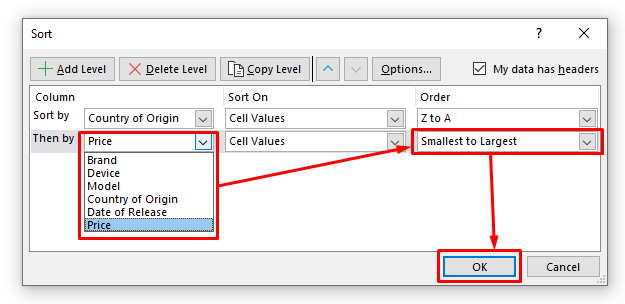
لکه په لاندې انځور کې، تاسو به په یوځل کې د ټولو کالمونو لپاره خپل ترتیب شوي ډاټا ولرئ. په کالم G کې، نرخونه د هیواد د نومونو د حکمونو پراساس ترتیب شوي ځکه چې موږ د قیمتونو ترتیب د ترتیب کولو لپاره د ثانوي معیارونو په توګه ټاکلی دی.
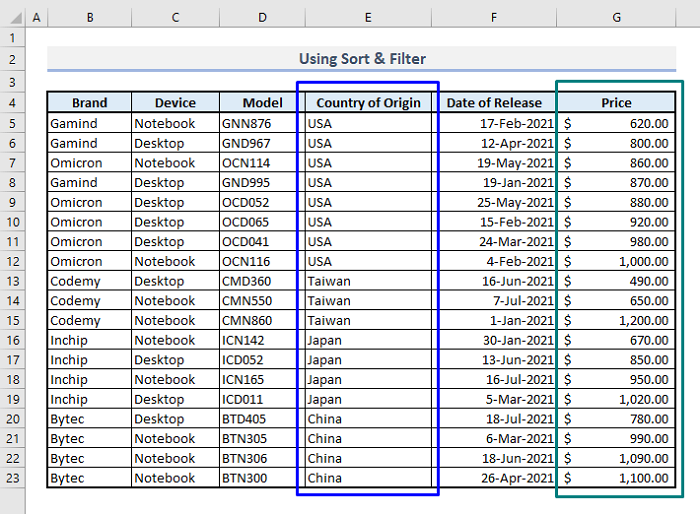
2. د جدول په سرلیکونو کې د فلټر اختیارونو ټاکل
د میز په سرلیکونو کې د فلټر بټونو په کارولو سره، تاسو کولی شئ کالمونه په اسانۍ سره ترتیب کړئ. مګر په دې حالت کې، تاسو نشئ کولی د دوو یا ډیرو کالمونو لپاره معیارونه په یو وخت کې اضافه کړئ.
📌 1 ګام:
➤ ټول سرلیکونه غوره کړئ لومړی جدول.
➤ د کور ټب لاندې، د فلټر کمانډ غوره کړئ ترتیب او فلټر ډراپ-ډاون په Editing د کمانډ ګروپ کې. تاسو به د خپل میز په سرلیکونو کې د فلټر تڼۍ ومومئ.
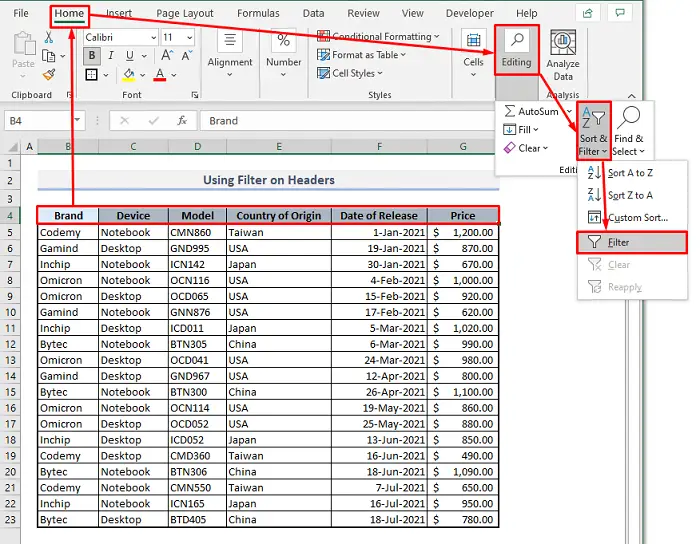
📌 ګام 2: 1>
➤ اوس په د اصلي هیواد ډراپ-ډاون باندې کلیک وکړئ.
➤ ترتیب وټاکئ- Z ترتیب کړئ تر A.
➤ فشار ورکړئ ښه .
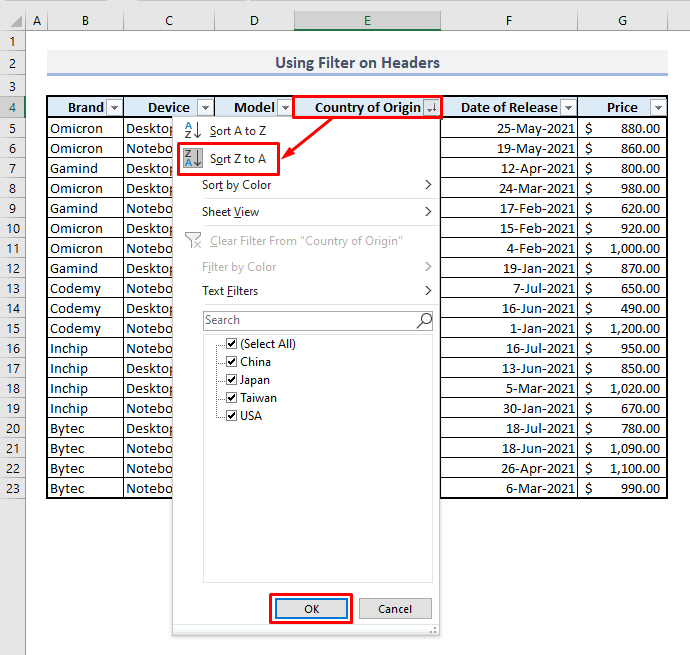
تاسو به د اصلي هیوادونو پراساس ترتیب شوي کالمونه ترلاسه کړئ. تاسو کولی شئ د کالم سرلیکونو څخه د فلټر اختیارونو سره ستاسو د معیارونو پراساس نور کالمونه ترتیب کړئ.

3. د څو کالمونو ترتیب کولو لپاره مشروط فارمیټ
که تاسو غواړئ خپل ډیټا یا کالمونه د رنګونو یا سمبولونو په روښانه کولو سره ترتیب کړئ نو تاسو باید مشروط فارمیټنګ غوره کړئ. مګر دا طریقه به ستاسو د معلوماتو امرونه بدل یا بدل نه کړي. بلکه، دا به یوازې د ترتیب کولو معیارونو پراساس په کالم یا قطار کې ډاټا روښانه کړي. فرض کړئ چې موږ غواړو د ډیټا په روښانه کولو سره د خپریدو نیټې لپاره کالم ترتیب کړو.
7>📌 7> مرحلې: 1>0>➤ د دې لپاره ټول کالم غوره کړئ د خپریدو نیټه .
➤ د کور ربن لاندې، د مشروط فارمیټینګ او رنګ سکیلونو ډراپ ډاون څخه ، لکه څنګه چې تاسو غوره کوئ شنه - سپین یا کوم بل رنګ پیمانه غوره کړئ. تاسو ته به ستاسو په ټاکل شوي کالم کې د دې رنګ پیمانه یوه کتنه وښودل شي.
➤ فشار ورکړئ انټر & تاسو بشپړ شو.
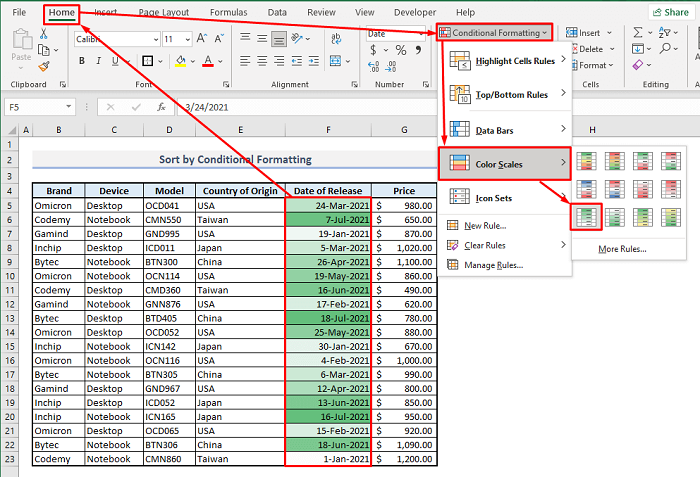
تاسو ته به ټاکل شوی کالم د شنه سپین رنګ سره ښکاره شيترازو چیرې چې بشپړه شنه برخه وروستي نیټې په ګوته کوي او سپک شنه یا سپین د زړو نیټو لپاره دي. په دې ډول تاسو کولی شئ ډاټا د رنګونو په روښانه کولو سره ترتیب کړئ.
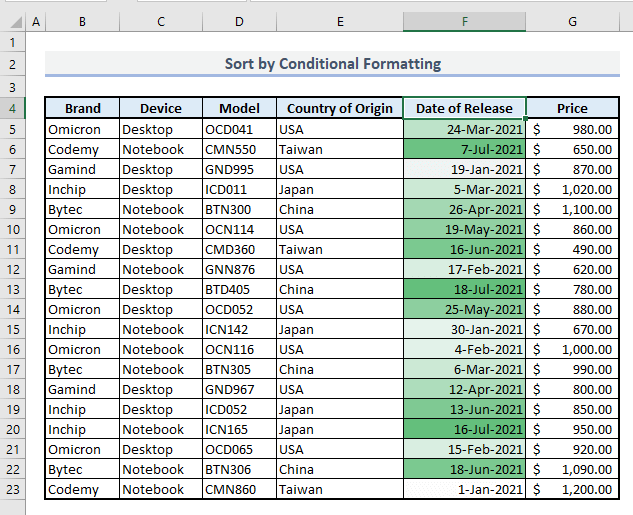
تاسو کولی شئ د قیمتونو لپاره کالم هم د ورته یا بل رنګ سکیل سره ترتیب کړئ. دلته، نرخونه په لوړیدونکي ترتیب ترتیب شوي & بیا که تاسو د رنګ ترازو څخه کار واخلئ نو دا به په لاندې انځور کې داسې ښکاري.
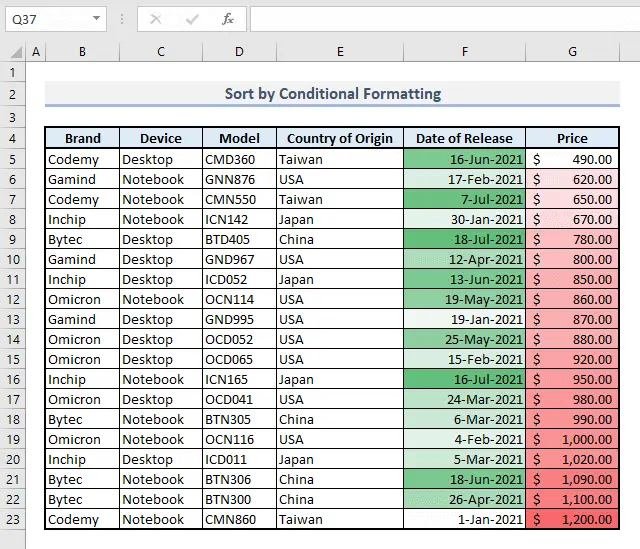
د رنګ ترازو ترتیبول په شته شمیرو پورې اړه لري. که تاسو غواړئ د متن تارونه په کالم یا قطار کې ترتیب کړئ، نو تاسو باید د بل میتود په لټه کې شئ یا د مشروط فارمینګ څخه غوره شوي ډاټا تخصیص کړئ.
4. د ترتیب کولو لپاره د SORT فنکشن داخل کړئ څو کالمونه
کله چې تاسو په خپل سپریډ شیټ کې په بله ساحه کې یو لړ ډیټا ترتیب کړئ او که تاسو نه غواړئ اصلي ډاټا کاپي کړئ نو بیا د SORT فنکشن کارول کیدی شي. یو ګټور حل. راځئ چې لومړی د دې SORT فنکشن ته معرفي شو.
- د فنکشن هدف:
د یو لړ لړۍ ترتیبوي .
- نحو:
=SORT(سری، [sort_index]، [sort_order ], [by_col])
- دلیل:
سری - سلسله د ډیټا یا حجرو چې تاسو غواړئ ترتیب کړئ.
[sort_index]- کالم یا د قطار شمیره چې به ترتیب شي.
[ ترتیب_ ترتیب ] - پورته کیدل (1) یا ښکته کیدل (-1)امر
[by_col]- تاسو باید انتخاب کړئ چې ایا ترتیب کول به د کالم یا قطار په واسطه ترسره شي.
په لاندې انځور کې، د لومړي میز لاندې یو بل جدول اضافه شوی چیرې چې موږ به د اصلي جدول د معلوماتو پراساس SORT فعالیت پلي کړو.

📌 مرحلې:
➤ محصول غوره کړئ حجره B26 & ټایپ:
=SORT(B5:G23,6,-1,FALSE) ➤ انټر <8 فشار ورکړئ او تاسو به په دوهم جدول کې ترتیب شوي کالمونه ومومئ.
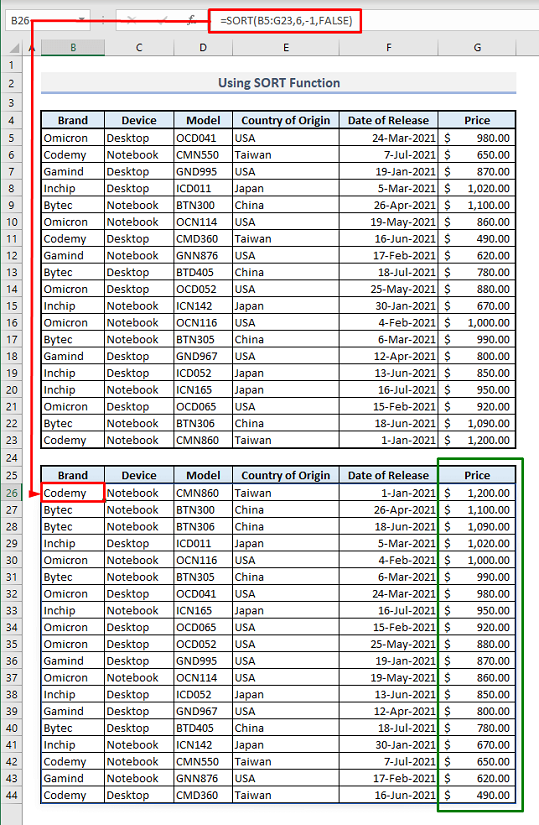
موږ دلته یوازې نرخونه له لوی څخه تر کوچني پورې ترتیب کړي دي. د فنکشن دننه، لومړی دلیل B5:G23 دی کوم چې د ترتیب کولو لپاره د ډیټا ټاکل شوی سلسله ده. دلته sort_index یا د کالم شمیره د 6 په توګه غوره شوې ځکه چې شپږم کالم د قیمتونو استازیتوب کوي. په دریم دلیل کې ' -1' پدې معنی چې موږ ډاټا په نزولي ترتیب کې ترتیب کوو. او په څلورم دلیل کې، منطقي فنکشن FALSE د قطارونو له مخې ترتیب کولو لپاره غوره شوی، نه د کالمونو په واسطه.
5. د څو کالمونو ترتیب کولو لپاره د SORTBY فنکشن پلي کول
<0 د SORTBY فنکشن په کارولو سره، تاسو کولی شئ د کالمونو ترتیب کولو لپاره ډیری معیارونه اضافه کړئ. د دې فورمول ترکیب دا دی:=SORTBY(array, by_array1, [sort_order1], [by_array2], [sort_order2])
زموږ د ډیټا سیټ پراساس، موږ لومړی به د اصلي هیواد لپاره کالم ترتیب کړي او بیا به نرخونه له کوچني څخه تر لوی پورې ترتیب شي.
📌 ګامونه:
➤ حجره وټاکئB26 او ټایپ کړئ:
=SORTBY(B5:G23,E5:E23,-1,G5:G23,1) ➤ Enter فشار ورکړئ او تاسو ته به په دوهم جدول کې په یوځل ترتیب شوي صف وښودل شي .
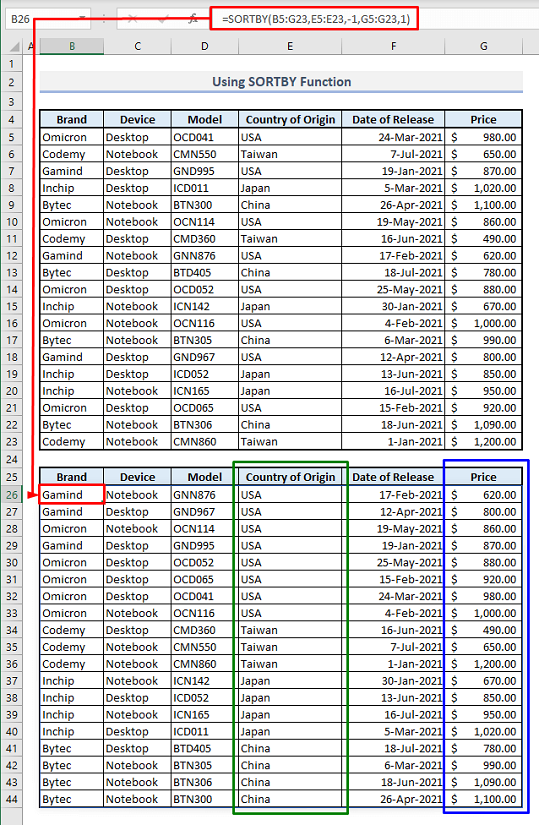
د فنکشن دننه، لومړی دلیل د ډیټا ټاکل شوی سرې دی چې باید ترتیب شي. دوهم او دریم دلیل د حجرو سلسله ده- E5:E23 & -1 په ترتیب سره. دا پدې مانا ده چې د متن ډیټا په کالم E کې به د الفبا په ترتیب سره ترتیب شي د Z څخه تر A . دا دوه دلیلونه د ترتیب کولو لپاره لومړی معیارونه سره یوځای کوي. دوهم معیار د دلیلونو څخه جوړ دی G5:G23 او '1' چې دا په ګوته کوي چې په کالم G کې قیمتونه به له کوچني څخه تر لوی پورې ترتیب شي.<1
د پای ټکي
زه امید لرم چې پورته ذکر شوي دا ټولې میتودونه به اوس تاسو ته وهڅوي چې په خپل Excel سپریډ شیټونو کې په مؤثره توګه پلي کړئ. که تاسو کومه پوښتنه یا نظر لرئ، مهرباني وکړئ ما ته د تبصرې په برخه کې خبر راکړئ. یا تاسو کولی شئ په دې ویب پاڼه کې د Excel افعال پورې اړوند زموږ نورې مقالې وګورئ.

